Page 1
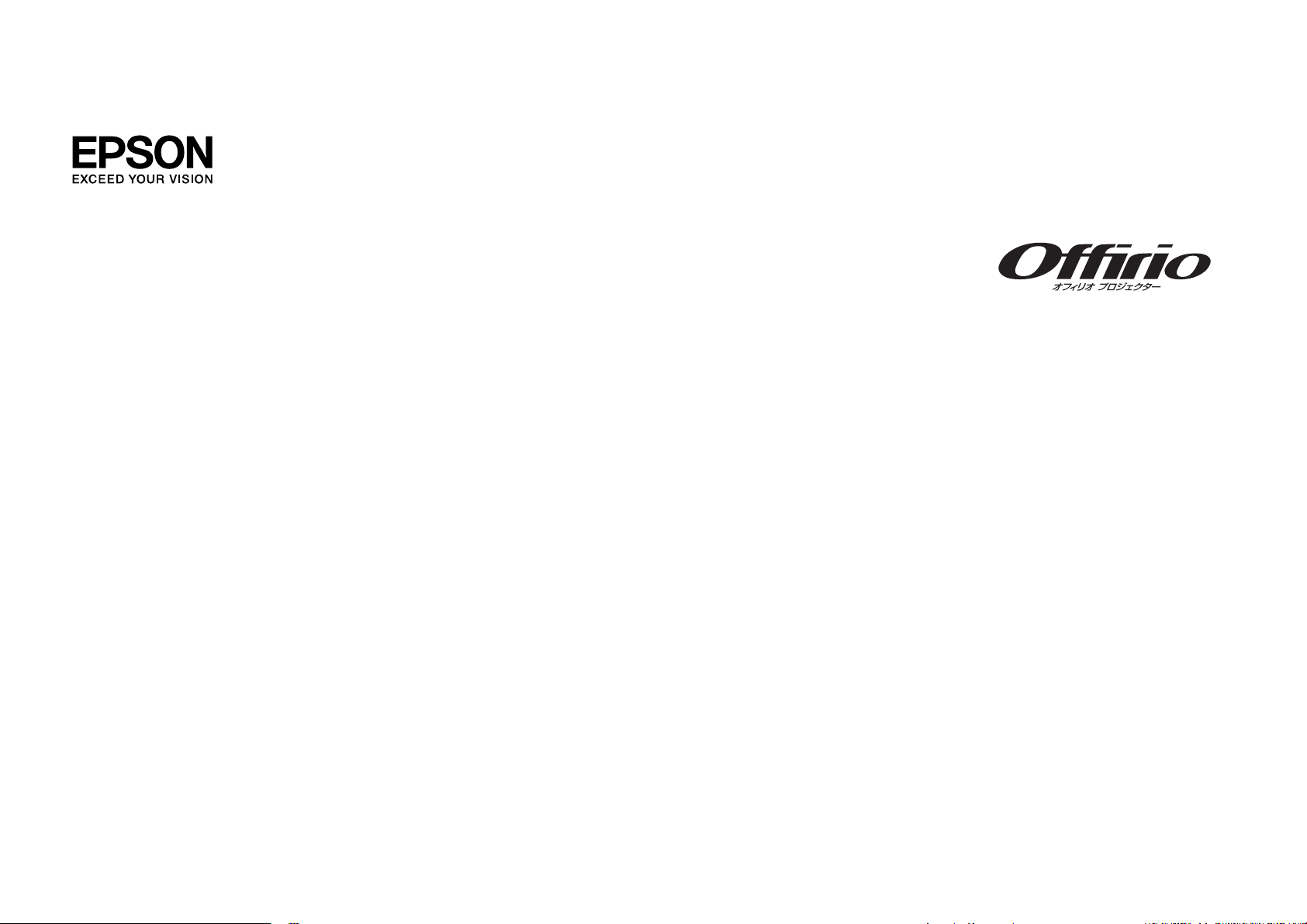
EasyMP Slide Converter操作
ガイド
Page 2
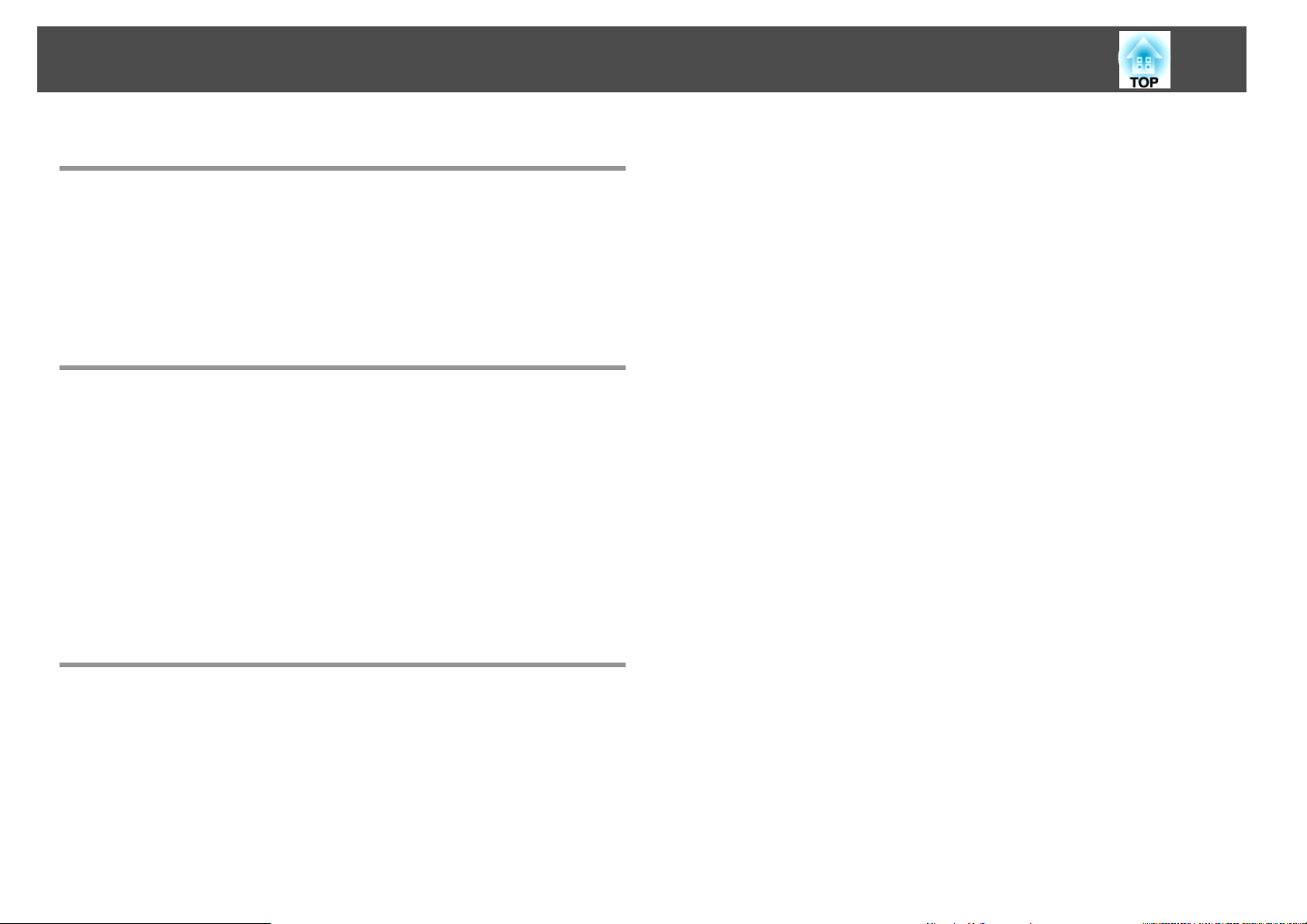
目次
2
EasyMP Slide Converterについて
EasyMP Slide Converterの
EasyMP Slide Converterで使える
ソフトウェア
ソフトウェア
インストール
のインストール
の動作条件
の方法
...........................................5
PowerPointファイル
PowerPointファイル
シナリオ
メイン
シナリオに変換
PowerPointファイルから
シナリオの確認と
シナリオをプレビュー
USBストレージにコピーする ....................................12
シナリオ
変換設定を変更
変換の流れ
画面の説明
する
を自動再生する
する
...........................................7
.............................................7
...........................................8
設定
する
...........................................13
概要
............................... 4
ファイルの種類
........................ 4
................................ 5
........................................5
のシナリオ変換
の変換
直接シナリオへ変換する
....................................... 12
.................................. 7
.....................10
..................................... 12
......................................12
EasyMP Slide Converterに関する
PowerPointファイルの右クリックメニューにFSEへ変換するが表示されない
........................................................ 18
シナリオ
シナリオが再生できない ..................................... 19
のご注意
一般
表記について ................................................20
について
商標
に変換できない
.............................................. 20
................................................20
トラブル
.....................................19
............................18
索引 ...................................................... 21
付録
ソフトウェア
EasyMP Slide Converterの制限事項 ......................... 17
OSによる
PowerPointによる制限 .........................................17
による制限
解像度
他の制限
その
困ったときに .............................................. 18
EasyMP Slide Converter実行時のエラーメッセージ ..................... 18
のアンインストール
制限
............................................... 17
............................................ 17
................................................17
........................... 16
Page 3

EasyMP Slide Converterについて
ここでは、EasyMP Slide Converterでのファイル変換の概要と、ソフトウェアのインストール手順を説明します。
Page 4
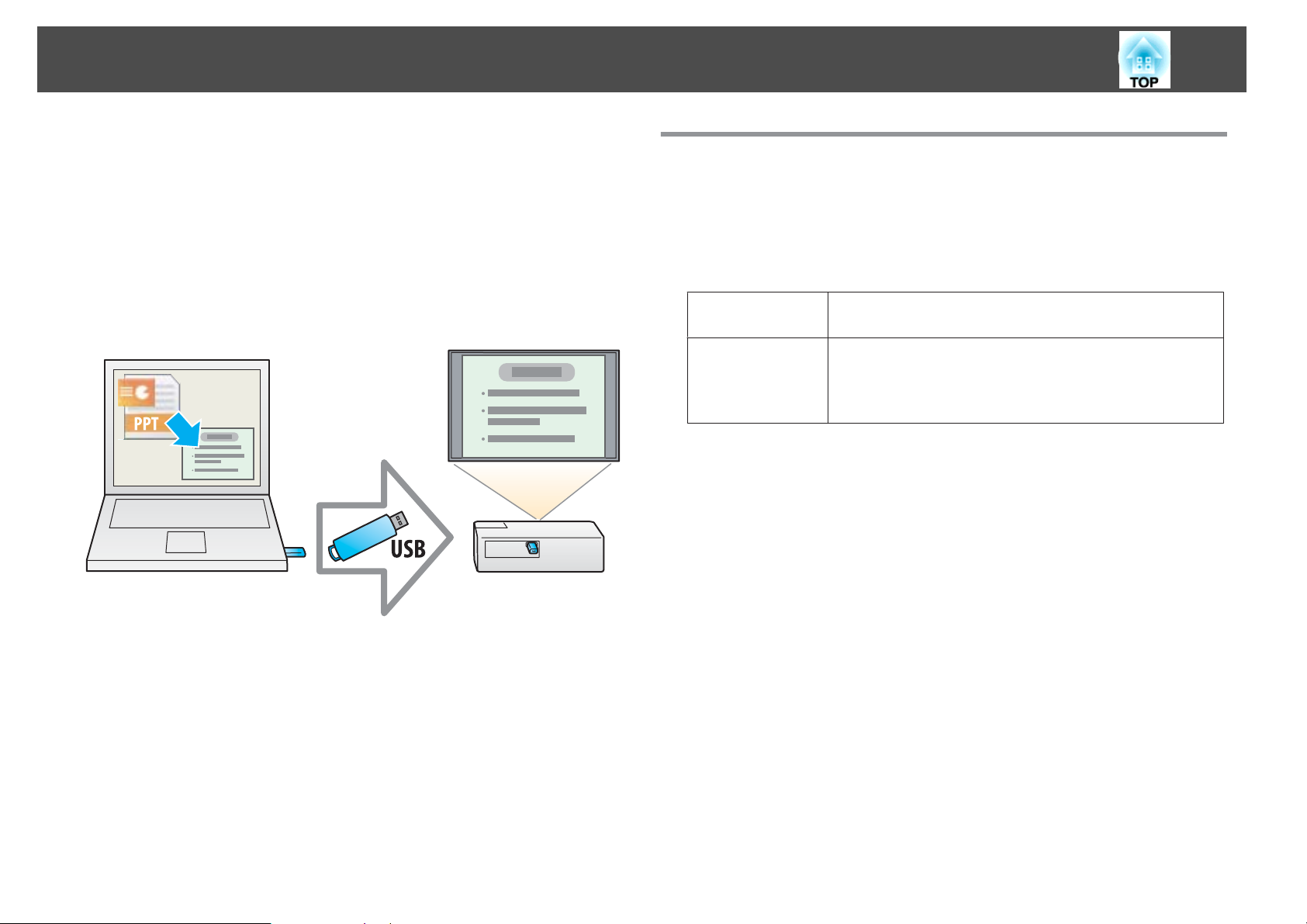
EasyMP Slide Converter の概要
4
EasyMP Slide Converterは、コンピューター
でスライドショー
コンピューター
ConverterでPowerPointファイルをシナリオ
す。
変換した
トすることでスライドショーを再生
ター本体のスライドショー
シナリオを
を再生することを支援するソフトウェアです
を使わずにスライドショーを再生するには
USBストレージ
または
にコピーし
できます
PC Free機能で再生します。
を使わずにプロジェクター
。
、EasyMP Slide
というファイルに変換しま
、プロジェクター
。シナリオは、プロジェク
にセッ
EasyMP Slide Converterで使えるファイルの
EasyMP Slide Converterでは、Microsoft PowerPoint 2002/2003/2007で作
成されたファイル(拡張子 .ppt / .pps / .pptx)をシナリオに変換できま
す。
変換後のシナリオは、以下の2種類があります。
FSE形式 PowerPointファイルのスライドショー
変えることなく
SIT形式 簡易変換
換されます。
PowerPointファイルで設定したアニメーション
持されません。
変換形式と
「変換設定を変更
s
変換方法について詳しくは
する
したシナリオです
」 p.13
変換したシナリオです
。各スライドはJPEG形式
、以下をご
の動作をほとんど
。
覧ください
種類
効果は保
。
に変
スライドショー
ロジェクター
に同梱の取扱説明書をご覧ください
または
PC Freeの使い
方について詳しくは
。
、お使
いのプ
Page 5
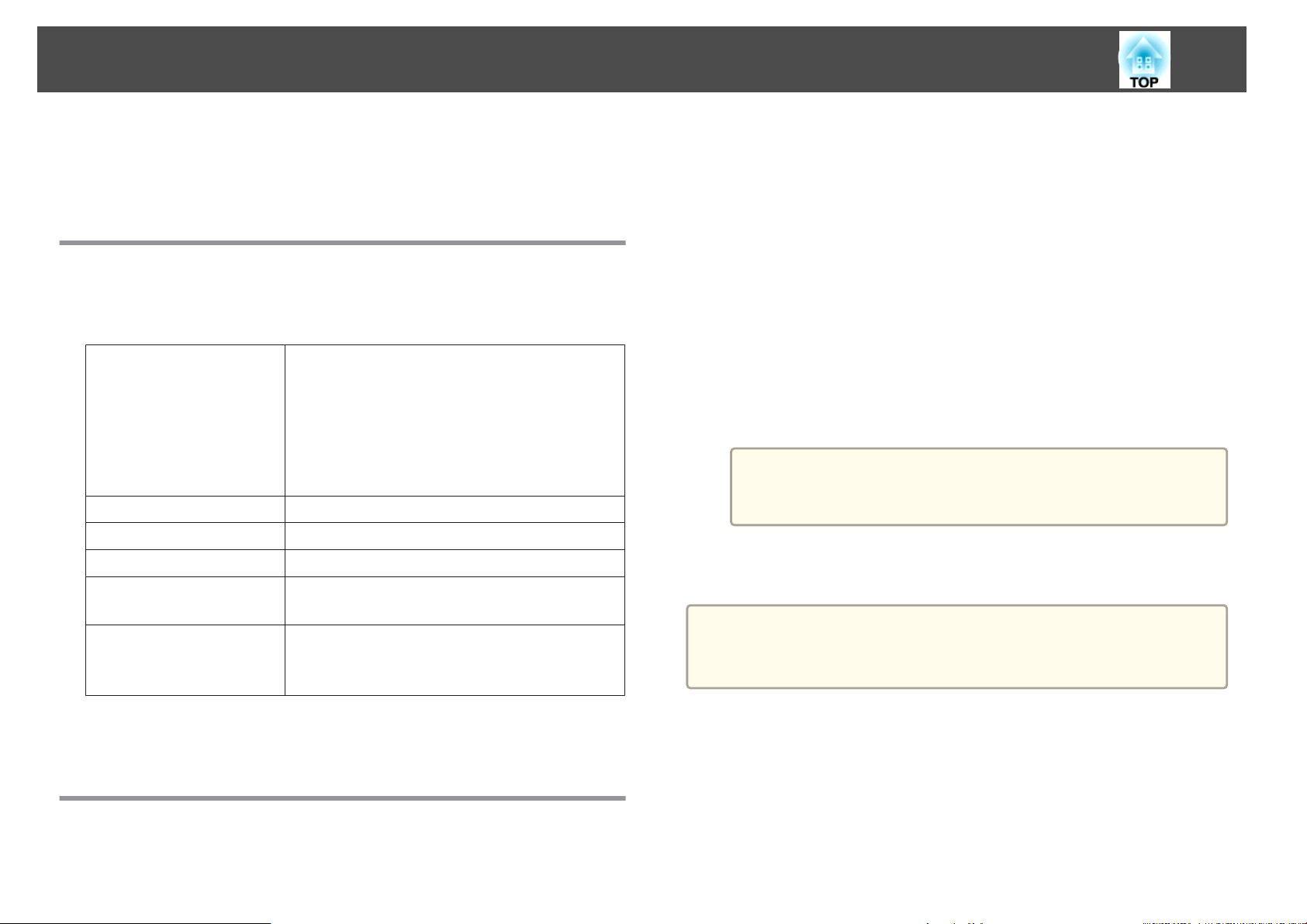
ソフトウェアのインストール
5
EasyMP Slide Converterは、EPSON Projector Software CD-ROMに
れています。ソフトウェアをお
てください。
ソフトウェア
EasyMP Slide Converterは、以下の条件
します。
OS Windows 2000 Professional Service Pack 4
CPU Pentium M 1.6GHz以上
メモリー容量 512MB以上
ハードディスク
ディスプレー XGA(1024x768)以上
PowerPoint Microsoft Office PowerPoint 2002
の動作条件
空き容量
使いのコンピューターにインストールし
を満たすコンピューターで動作
以下の32ビット版OS:
Windows XP Service Pack 2以降(Home Edition/
Professional)
Windows Vista Service Pack 1以降(Starter
Editionを除く)
Windows 7
50MB以上
16ビット・32ビットフルカラー
Microsoft Office PowerPoint 2003
Microsoft Office PowerPoint 2007
※
の解像度
の表示色
収録さ
• コンピューターにEasyMP Slide Converterをインストール
理者権限
• EasyMP Slide Converterをインストール
ピューターにPowerPoint 2002以降とVisual Basic for Applications(VBA)
がインストールされている必要があります。
• 起動中のアプリケーションをすべて終了してからインストール
てください。
が必要です
コンピューターの電源を入
。
れます
するためには
。
するには
、お使
、管
いのコン
を行っ
a
b
コンピューターにEPSON Projector Software CD-ROMを
します。
自動的にセットアッププログラムが
自動的にセットアッププログラムが起動しないときは、[マ
a
画面の指示に従
イコンピュータ](または[コンピュータ])からCD-ROMドライ
ブを開き、[ InstallNavi ]をダブルクリックします。
って
、インストールしてください。
起動します
。
セット
c
EasyMP Slide Converterの最新バージョンは以下のWebサイトから
a
ウンロードできます。
http://www.epson.jp/download/
ダ
※ インストール時に必要な容量
PowerPointファイルに
ります。
インストールの
インストールを開始する前に次の点にご留意
設定されたアニメーションの種類
方法
です
。PowerPointファイルを変換する
ください
・数によって
。
際は
異な
、
Page 6
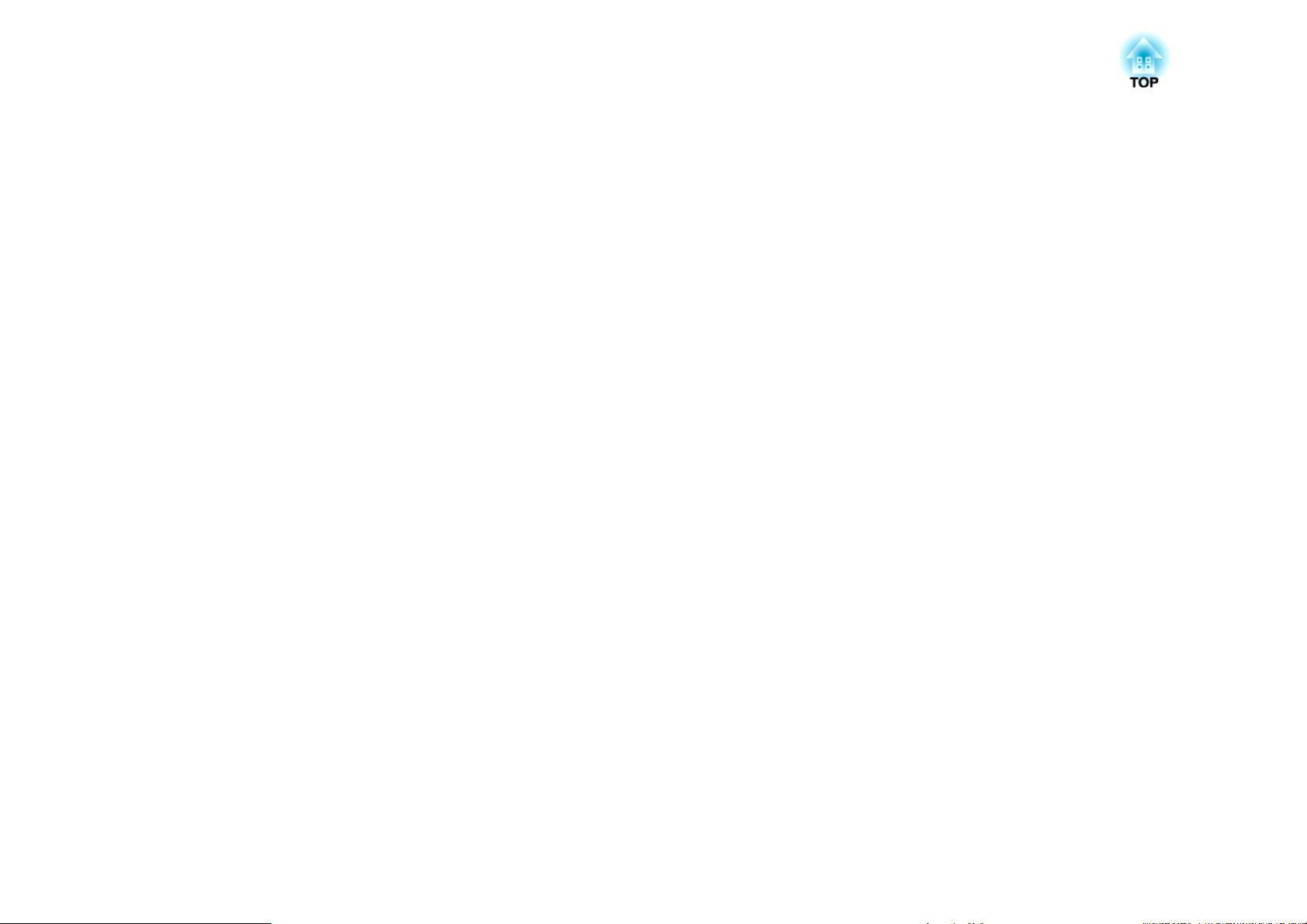
PowerPointファイル
ここでは、PowerPointファイルをシナリオへ変換し、USBストレージにコピーする方法を説明します。
のシナリオ変換
Page 7
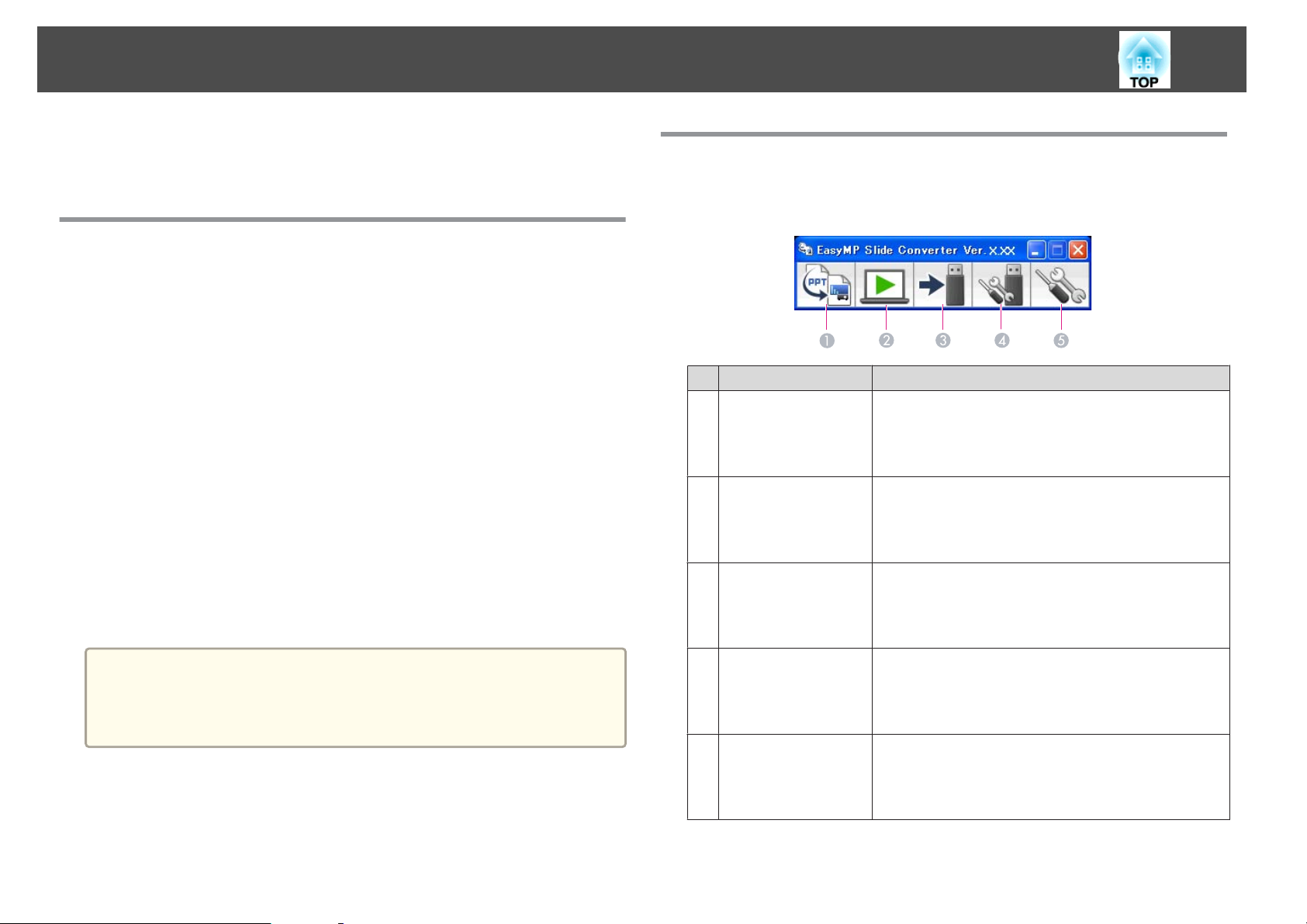
PowerPoint ファイルの変換
7
コンピューターを使
ために、PowerPointファイル
シナリオ
シナリオ
a
b
変換の流れ
への変換は
EasyMP Slide Converterを起動し、PowerPointファイル
ます。
設定画面で保存先、変換モード、使用するプロジェクター
度などを
したシナリオ
変換
わずにプロジェクターがスライドショーを再生する
、次の流
設定して
c
d
コンピューターにセット
します。
シナリオの自動再生設定をします。
e
シナリオを作成してから自動再生の設定を変更することもできま
す。
• スライドの自動切換を行うときは、PowerPointの[ 画面切り替え
a
のタイミング]を[自動的に切り替え]に設定する必要があります。
• セキュリティ機能が付いているUSBストレージは、使用できない
ことがあります。
をシナリオに変換します
れで行います
、シナリオ
(FSEファイル)をプレビュー
に変換します
した
USBストレージにシナリオを
。
。
。
します
を選択し
。
の解像
コピー
メイン画面の
EasyMP Slide Converterを起動するとメイン画面が表示
タンの働きは以下のとおりです。
ボタン名 説明
A
変換 クリックするとファイルの選択画面が表示されま
B
プレビュー クリックするとファイルの選択画面が表示されま
C
メモリーへコピー クリックするとファイルの選択画面が表示されま
D
オートラン編集 クリックするとオートラン編集画面が表示されま
E
設定 クリック
説明
す。PowerPointファイルを選択してシナリオに変
換します。
s 「シナリオに変換する」 p.8
す。変換したシナリオ(FSEファイル)を選択して、
プレビュー
s 「シナリオをプレビューする」 p.12
す。USBストレージにコピーするファイルを選択し
て、コピーします。
s 「USBストレージに
す。シナリオの再生順や繰り返し再生の編集をし
ます。
s 「シナリオを自動再生する」 p.12
ルの保存先、解像度、変換モードなどの設定をし
ます。
s 「変換設定を
します
すると
。
コピーする
設定画面が表示
変更する
」 p.13
されます
」 p.12
されます
。各ボ
。ファイ
Page 8

PowerPoint ファイル
の変換
8
設定画面の[ファイルを変換後、メモリーにコピー
a
シナリオに変換
ここでは、手順を追ってシナリオに変換する方法について
a
a
b
c
d
合、各設定は画面の指示に従い順を追って設定できます。
無効
の場合は
、メイン画面
から各設定画面を開きます
する
変換設定を変更する
接シナリオに変換できます。
s 「PowerPointファイルから直接シナリオ
[スタート] - [プログラム](または[すべてのプログラム]) -
[EPSON Projector] - [ EasyMP Slide Converter ]の順に選択しま
す。
EasyMP Slide Converterのメイン
コンピューター
ます。
メイン画面の[変換]ボタンをクリックします。シナリオに変換
るPowerPointファイル
設定画面が
ます。
設定項目について詳
s
「変換設定を変更する」 p.13
表示されます
必要がないときは
画面が表示されます
にシナリオを保存する
を選択して
。必要
しくは
、以下をご覧ください。
、[選択]をクリック
な設定をし
、PowerPointファイル
へ変換する
USBストレージ
、[次へ]をクリック
する
]が有効の
。
説明します
」 p.10
。
をセットし
から直
します
場
。
す
し
。
e
a
を確認して
内容
•[ファイル
マークが付いていないときは、設定画面は表示されず、手
順5の画面が表示
• 設定内容は、メイン画面の[設定]ボタンをクリックすると
変更できます。
を変換後
[変換]をクリック
、メモリーに
されます
。
します
コピーする
。
]にチェック
Page 9

PowerPoint ファイル
の変換
9
f
• スライドショーを実行
a
変換が終わると
い]をクリックします。プレビューをしないときは、[いいえ]を
クリックして、手順7に進みます。
プレビュー画面が
ください。
s
「シナリオ
を使用するプロジェクター
わせて自動で
戻ります。
• PowerPointが起動していると変換処理が行われません。変
換前に、PowerPointを終了してください。また、変換中
PowerPointを起動しないでください。
• 変換中に解像度の切り替えや
画面の設定を変更しないでください。画面の設定を変更す
ると、変換が中止されます。
• 設定画面の[ファイルを
チェックマークが付いていないときは、手順6以降の画面は
表示されません。メイン画面が表示
画面の各ボタンからシナリオ
ピーを実行してください。
をプレビューする
変更します
プレビュー確認画面が表示されますので
表示されます
して変換を行う場合
の解像度
。変換後は、元の画面の
変換後
。各ボタン
」 p.12
(XGAまたはWXGA)に合
外部モニターとの接続など
、メモリーにコピー
されますので
のプレビューやメモリーへコ
の機能は
、画面の
解像度に
する
、メイン
、以下
解像度
に
、
]に
、[は
をご覧
プレビューが終わったら、プレビュー画面を閉じてください。
Jpeg(SIT)ファイルはプレビュー機能でプレビューできませ
a
コピー確認画面が表示されますので、[はい]をクリックします。
ん。変換
ビュー確認画面は表示されずに、コピー確認画面が表示
ます。
g
h
コピー
ストレージがセットされているドライブ
[OK]をクリックします。
シナリオの再生順
生する。(オートラン設定)]をチェックします。
自動再生
s
先選択
「シナリオを自動再生
画面が
は変換後でも設定できます
モードで[
や繰り返し再生の設定をするときは
簡易変換
表示されます
する
を行う
。[参照]をクリック
」 p.12
]を選択
を選択します
。
したときは
、プレ
され
して
、USB
。選択後、
、[自動再
Page 10

PowerPoint ファイル
の変換
10
選択した場所
自動再生を設定します。
にシナリオがコピーされます
i
• USBストレージに
繰り返し再生確認画面が表示
作成し、オートランファイルの繰り返し再生設定
場合は、[はい]をクリック
• USBストレージにオートランファイルがある
以下を参照
s
「シナリオ
自動再生を設定
a
コンピューター
ランファイルリストの上から順に再生されます。
オートランファイルがない場合
されます
します
して自動再生を設定し
を自動再生する
したファイルが
から
USBストレージ
」 p.12
j
取り外す方法は、コンピューターの取扱説明書をご覧
。
。オートランファイル
をオンにする
。
場合
、[OK]をクリック
2つ以上あるときは、オート
を取り外します
します
。
ください
。
を
。
PowerPointファイルから直接シナリオへ
PowerPointファイルから直接シナリオへ変換する方法
設定内容を変更せずに変換だけをしたい場合に適しています。設定
a
a
画面の設定内容が変換時に反映されますので、[ ファイルを変換後、
メモリーにコピーする ]を選択していない場合は、あらかじめ設定
内容をご確認ください。
PowerPointファイル
のアイコン
または、PowerPointファイルを右クリック
る]を選択します。
複数のPowerPointファイルを同時にシナリオに変換することはで
きません。目的
ファイルを変換します。
上へドラッグ
をデスクトップ上の
&ドロップ
のファイルを
1つだけ
EasyMP Slide Converter
します
選択します
を説明します
。
して
b
•[ファイルを変換後、メモリーにコピー
合
設定画面が表示されます。
設定項目
s
について詳しくは
「変換設定を変更
する
、以下をご
」 p.13
する
]を選択している
覧ください
変換する
。
、[ FSEへ変換
。
。
す
場
k
シナリオ
して、スライドショーまたはPC Freeで投写します。
スライドショー
いのプロジェクター
をコピーした
または
に同梱の取扱説明書をご覧ください
USBストレージ
PC Freeの使い
をプロジェクターにセット
方について詳しくは
。
、お
使
Page 11

PowerPoint ファイル
の変換
11
•[ファイルを変換後、メモリーにコピー
場合
実行確認画面が表示されます。[変換]をクリックします。
シナリオへの変換が始まります。変換モードで[ スライドショー
を実行
が表示
変換結果をプレビューし、USBストレージにコピー
して変換を行う
されます
。
]を選択
c
•[ファイル
合
s
「シナリオに変換
•[ファイルを変換後、メモリーにコピー
場合
変換が終わるとメイン画面が表示されます。
続いて、シナリオのプレビュー、メモリーへコピー、オートラ
ン設定などをしてください。
s
「メイン
を変換後
画面の説明
、メモリー
する
」の手順6以降に従ってください。
」 p.7
する
しているときは
にコピーする
する
]を選択していない
、スライドショー
します
]を選択
]を選択していない
。
している場
Page 12

シナリオの確認と設定
12
シナリオをプレビュー
変換後のシナリオをプレビュー画面で確認
表示するには、メイン画面の[プレビュー]ボタンをクリックします。
プレビュー画面の各ボタン
再生
プレビューを開始します。また、停止または一時停止
しているシナリオ
のアニメーションが自動的
[再生]ボタンを押すとアニメーションを1つ先に進め
ることができます。
する
の機能は
できます
、以下をご覧ください。
を再開します
。プレビュー画面
。PowerPointファイル
に再生されないときは
を
、
USBストレージにコピー
変換したシナリオをUSBストレージにコピーする方法を説明
USBストレージをコンピューターに接続
する
します
します
。
a
EasyMP Slide Converterを起動
します
。
b
[
メモリー
へコピー
]ボタン
をクリックします
。
c
画面の指示に従
って
、シナリオをコピーします。
d
シナリオを自動再生
複数のシナリオを指定した順番で自動的に
たりといったオートラン設定ができます。
メイン画面の[オートラン編集]ボタンをクリックすると、オートラン
編集画面が表示されます。
以下の表を参照
して
する
再生したり
、設定するファイルを選択
、繰り返し再生
します
。
。
し
一時停止
停止
スライド
前の
スライド
次の
プレビューを一時停止します。
を中止し
再生
現在表示
す。
現在表示
す。
、先頭の
しているスライドの
しているスライドの
スライドに戻ります
1つ前の
1つ先の
。
スライドに戻りま
スライドに進みま
ドライブ
オートランファイルを編集するドライブを選択します。
Page 13

シナリオの
確認と設定
13
繰り返
し再生
ファイルリスト
オートランファ
イルリスト
変換設定を変更
オートランファイルリストに登録したシナリオの投写終
了後、自動的に最初から投写
再生]にチェックマーク
ドライブ内にあるオートラン設定をしていないシナリオ
の一覧を表示します。
オートラン設定をしているシナリオの一覧を再生順で表
示します。
替えることもできます。
シナリオをオートランファイルに登録したり、削除した
りします。
ボタンをクリックして再生順を入れ
し直すときは
を付けます
、[繰り
。
する
メイン画面の[設定]ボタンをクリックすると、設定画面が表示されま
す。
設定項目について詳
しくは
、以下をご覧ください。
返し
ファイル名
保存先
変換モード
シナリオに変換するPowerPointのファイル名が表示さ
れます。
シナリオの保存先を選択します。
PowerPointファイルの変換方法を選択します。
•[ スライドショーを実行して変換を行う]
変換中にスライドショーが表示され、スライドショー
を確認しながら変換できます。変換中は他のアプリ
ケーションの操作はできません。ファイルは、FSE形
式で保存されます。
•[ スライドショーを実行せずに変換を行う]
変換中にスライドショーは表示されません。設定さ
れているスライドの画面切り替え効果は変換されま
せん。ファイルは、FSE形式で保存されます。
•[ 簡易変換を行う]
JPEGファイルに変換します。PowerPointファイルで設
定したアニメーション効果は保持されません。ファ
イルは、SIT形式で保存されます。
Page 14

シナリオの
確認と設定
14
使用する
ジェクター
プロ
の解
像度
ファイルを変換
後、メモリーに
コピーする
詳細設定
既定値
バージョン
以下は
に戻す
情報
詳細設定の項目です
画質
アニメーション
の待ち時間
シナリオを投写するプロジェクターの解像度を選択し
ます。XGA タイプのプロジェクター
(1280×800ドット)が設定されたシナリオ
せん。
手順を追って変換したいときにチェックマークを付け
ます。チェックマークを付けると、ファイルを変換す
るたびに設定画面が表示されます。
詳細設定の表示・非表示を切り替えます。
変更した
ると設定が保存されます。
アプリケーション
設定を初期値に戻します
のバージョン情報を表示します
。[OK]をクリック
では
、 WXGA
を再生できま
。
。
変換するファイル
[標準]に設定
が小さくなりますが、画質が粗くなります。[ 高画質]
を選択することをお
変換モードで[簡易変換を行う]を選択したときは、画
質を設定できません。
変換するファイルのアニメーションの再現性(待ち時
間)を設定します。
タイマーや繰り返しが設定
は正常に変換できない場合があります。アニメーショ
ンが正しく変換できないときは、待ち時間を長く設定
すると、再現性が高
変換モードで[簡易変換
ち時間を設定
の画質を設定します
すると
、高画質と
勧めします
されているアニメーション
くなります
を行う
できません
。
。
比べてファイルサイズ
。
。
]を選択したときは、待
す
Page 15

付録
Page 16

ソフトウェアのアンインストール
16
アンインストール
• EasyMP Slide Converterをアンインストール
です
要
• 起動中のアプリケーション
行ってください。
Windows 2000の場合
a
。
[スタート] - [設定] - [ コントロールパネル]の順にクリック
ます。
[アプリケーションの追加
を開始する前に次の点にご留意ください
するには
をすべて終了してからアンインストールを
と削除
]をダブルクリックします。
、管理者権限
b
[プログラム
の変更と削除
]をクリック
します
。
c
d
EasyMP Slide Converterを選択
ます。
Windows XPの場合
[スタート] - [ コントロールパネル ]の順に
して
、[変更/削除]をクリック
クリックします
a
[プログラムの追加と
削除
]をダブルクリックします。
b
EasyMP Slide Converterを選択
して、[
削除]をクリック
c
。
が必
。
します
し
し
。
c
EasyMP Slide Converterを選択
リック
します
。
して
、[ アンインストール]を
ク
Windows Vista/Windows 7の場合
[スタート] - [ コントロールパネル ]の順に
クリックします
a
[プログラム]の[ プログラムのアンインストール]をクリック
b
ます。
。
し
Page 17

EasyMP Slide Converter の制限事項
17
EasyMP Slide Converterをご使用
す。
『お問
]は選択
制限
い合わせ先
できません
を解消するには
』
OSによる
• Windows XP Service Pack 2 をお
PowerPointファイルを選択
ります。この問題
プデートするか、お問い合わせ先に記載の連絡先にご相談
s
• Windows 2000では、変換
行う
を
• Windows タスク マネージャなど常に手前
表示されているときは、先にウィンドウを閉じてから変換を
ださい。
になる際は
使いの場合
するとプログラムが突然終了することがあ
Windows XP Service Pack 3に
モード
の[スライドショー
。
、以下の
、デスクトップ
に表示されるウィンドウが
PowerPointによる制限
• PowerPoint2007 Service Pack 1をお使いで
変換後の画像の一部が黒く表示
Service Pack 2にアップデートしていただくと解消
• PowerPointで設定した繰り返し再生の効果は変換
ルを繰り返し再生する
生]の設定
s
「PowerPointファイルの変換」 p.7
を行ってください
場合は
されます
、EasyMP Slide Converterで[繰り返し
。
簡易変換を行ったときに
。この問題はPowerPoint2007
制限事項がありま
ください
を実行せずに変換
行ってく
されます
されません
。
。ファイ
上の
アッ
。
、
再
• PowerPoint2002またはPowerPoint2003では、変換
ショーのオブジェクト
くなったりすることがあります。
• お使いのコンピューターのOSがWindows Vista/Windows 7のときは、
PowerPoint2002はサポートされません。
• PowerPointファイル内の音声や
メーション
解像度による
• お使いのコンピューターの解像度に1280×800または1280×768の設定
無く、[
が
WXGAの設定
その
他の制限
• 変換
•[スライドショーを実行せずに変換
• DirectXの一部の機能を使っているアプリケーションは、正しく表示
モード
え効果
り替え効果は変換できません。
きない場合があります。
などは変換できません
制限
スライドショー
は行えません
にかかわらず、1枚目のスライド
は変換できません
が正しく表示されなかったり
動画
、PowerPoint Game のようなアニ
。
を実行して変換を行う
。
。
を行う
]を選択した場合、画面の切
したときに
、画面
]を選択
に設定された画面切り替
スライド
の一部が黒
したときは
、
で
• 画面の切り替えやアニメーションの開始が自動で行われるように
されたPowerPointファイルを変換した
く表示されない、または正しく動作しないことがあります。
場合
、変換後のファイルが
設定
正し
Page 18

困ったときに
18
EasyMP Slide Converter実行時
エラーメッセージ 対処法
ご使用のOSのバージョンでは使用できません。必要なバー
ジョンアップを行なってください。
EasyMP Slide Converterを使用するには PowerPoint
降がインストールされている必要があります。
PowerPoint
を終了してから実行してください。 PowerPointを起動していると変換処理が正常に完了しないことがあります。PowerPointを終了してから、
のエラーメッセージ
®
指定された場所にファイルを保存することができません。
別の場所を指定して再度実行してください。
指定された場所にファイルをコピーできませんでした。別
の場所を指定して再度実行してください。
指定された場所の空き容量が不足しています。別の場所を
指定して再度実行してください。
指定されたドライブの空き容量が不足しているためコピー
できません。
指定された場所の空き容量が不足しているためファイルを
書き出すことができません。
2002 以
®
ご使用のOSにはEasyMP Slide Converterをインストールできません。サポートしているOSにインストール
してください。
s 「ソフトウェア
PowerPoint 2002以降をインストールしてから、EasyMP Slide Converterを再インストールしてください。
s 「ソフトウェアのインストール」 p.5
変換してください。
指定されたフォルダーの書き込み権限が無いなどの理由でファイルを保存できない場合があります。別
の場所を指定して再度実行してください。
ファイルを保存するドライブの空き容量が不足しており、ファイルを保存できません。不要なファイル
を削除して、ファイルを保存できるようにドライブの空き容量を確保してください。
シナリオコピー先ドライブの空き容量が不足しており、シナリオをコピーできません。不要なファイル
を削除
い。
オートラン設定時のファイルの指定先の空き容量が不足しているため、ファイルを書き出すことができ
ません。不要なファイルを削除して、ファイルを書き出せるように空き容量を確保してください。
して
の動作条件
、シナリオファイルをコピーできるようにコピー
」 p.5
先ドライブの空き容量を確保してくださ
EasyMP Slide Converterに関
するトラブル
PowerPointファイルの右クリックメニューに[FSEへ変換する]が表示されない
確認 対処法
EasyMP Slide Converterのインストール後にPowerPointをイ
ンストールしませんでしたか?
EasyMP Slide Converterのインストール後にPowerPointをインストールすると、メニューが表示されなく
なることがあります。EasyMP Slide Converterを再インストールしてください。
Page 19

困ったときに
シナリオに変換できない
確認 対処法
PowerPointが起動していませんか? 変換前に、PowerPointを終了してください。また、変換中にPowerPointを起動しないでください。
19
PowerPointファイルのスライド表示設定にスライド指定、
または目的別スライドショーを設定していませんか?
シナリオ
が再生できない
確認 対処法
プロジェクターの解像度は正しいですか? シナリオを投写するプロジェクターの解像度がXGAタイプのときは、WXGA(1280×800ドット)が設定さ
スライド表示の設定にスライド指定、または目的別スライドショーを設定すると、変換できません。ス
ライド表示をすべてに設定してください。
れたシナリオを再生できません。PowerPointファイルをXGA(1024×768ドット)用シナリオファイルに変
換してから投写してください。
Page 20

一般のご注意
20
ご注意
(1) 本書の内容の一部、または全部を無断で転載することは固くお断りいた
します。
(2) 本書の内容については、将来予告なしに変更することがあります。
(3) 本書の内容については万全を期して作成いたしましたが、万一ご不審な
誤り
点や
願いいたします。
(4) 運用した結果の影響につきましては、(3)項にかかわらず責任を負いかね
ますのでご了承ください。
(5) 本製品がお客様により不適当に使用されたり、本書の内容に従わずに取
り扱われたり、またはエプソンおよびエプソン指定の者(「お問い合わせ
先」参照)以外の第三者により、修理、変更されたこと等に起因して生じ
た損害等につきましては、責任を負いかねますのでご了承ください。
(6) エプソン純正品、およびエプソン品質認定品以外のオプション品または
消耗品、交換部品を装着してトラブルが発生した場合には、責任を負い
かねますのでご了承ください。
(7) 本書中のイラストや画面図は実際と異なる場合があります。
表記
について
Microsoft® Windows® 2000 operating system
、お気付きの点がございましたら、ご連絡くださいますようお
商標について
IBM、DOS/V、XGAは、International Business Machines Corp.の商標または登録
商標です。
Microsoft、Windows、Windows NT、Windows Vista、Windows 7、PowerPoint、
Windows ロゴは米国マイクロソフトコーポレーションの米国及
における商標または登録商標
なお、各社の商標および
を十分尊重
ソフトウェア
本装置は当社が権利を有するソフトウェアの他にフリーソフトウェアを
しています
利用
Z
SEIKO EPSON CORPORATION 2010. All rights reserved.
いたします
の著作権について
。
。
です
。
製品商標に対しては特に注記のない場合でも
びその他の国
411909900JA
、これ
Microsoft
Microsoft
Microsoft
Microsoft
本書中
2000」、「Windows XP」、「Windows Vista」、「Windows 7」と表記
ます。また、Windows 2000、Windows XP、Windows Vista、Windows 7
を総称
2000/XP/Vistaのように、Windowsの表記を
Windows® XP Professional operating system
®
Windows® XP Home Edition operating system
®
Windows Vista® operating system
®
Windows® 7 operating system
®
では
、上記各オペレーティングシステム
する場合は
Windows、複数のWindowsを併記
をそれぞれ
省略することがあります
、「Windows
する場合は
してい
Windows
。
Page 21

索引
21
数字・アルファベット
FSEへ変換する ................................................ 10
ア
アニメーションの待
アンインストール ........................................ 16
インストール .................................................... 5
オートランファイルリスト ..................... 13
オートラン
編集
ち時間
......................................... 7, 12
..................... 14
カ
画質 ..................................................................... 14
繰り返し再生 .................................................. 13
コピー先選択 .................................................... 9
困ったときに .................................................. 18
サ
自動再生 ....................................................... 7, 12
シナリオ変換 ............................................. 8, 10
詳細設定 ............................................................ 14
使用する
設定画面 ............................................................ 13
プロジェクターの解像度
...... 14
プレビュー .............................................. 7, 9, 12
変換モード ....................................................... 13
保存先 ................................................................ 13
マ
メイン画面 ......................................................... 7
メモリー
へコピー
........................................ 12
タ
ドライブ ............................................................ 12
ハ
ファイル
ファイルリスト ............................................. 13
ファイル
る .......................................................................... 14
形式
を変換後
.................................................... 4
、メモリー
にコピーす
